一、安装Selenium
安装命令
pip install -U selenium上述命令执行完成后即安装成功。记录安装的版本号。
二、驱动IE浏览器
Selenium 调用IEDriverServer打开IE浏览器 ,因此需下载对应的IEDriverServer
① 下载IEDriverServer 选择版本号,IEDriverServer的版本号和Selenium的版本号一定要一致,安装selenium时记录版本号即为了在此处对应。
② 解压缩得到IEDriverServer.exe,并将其添加到环境变量的目录下 ,即python.exe所在目录。(如:C:\Python37)
③ 针对windows vista和windows 7上的IE7或者更高的版本,必须在IE选项设置的安全页中,4个区域的启用保护模式的勾选都去掉(或都勾上),即保持四个区域的保护模式是一致的。如下图所示:
④ 针对IE10和更高的版本,必须在IE选项设置中的高级页中,取消增强保护模式。如下图所示:
⑤浏览器的缩放比例必须设置为100%,这样元素定位才不会出现问题,如下图所示:
⑥针对IE11,需要修改注册表。(打开注册表的方式: win+r regedit)

如果是32位的windows,key值为
HKEY_LOCAL_MACHINE\SOFTWARE\Microsoft\Internet
Explorer\Main\FeatureControl\FEATURE_BFCACHE
,如果是64位的windows,key值为
HKEY_LOCAL_MACHINE\SOFTWARE\Wow6432Node\Microsoft\Internet
Explorer\Main\FeatureControl\FEATURE_BFCACHE
如果key值不存在,就添加。之后在key内部创建一个iexplorer.exe,DWORD类型,值为0,我的windows是64位的,修改后的注册表如下图所示:
之后Selenium就可以正常打开ie浏览器。
附:检验IE是否正常启动的代码

__author__ = 'admin' #作者
# -*- coding:utf-8 -*- # 建议所有都加编码
from selenium import webdriver #导入webdriver包
driver = webdriver.Ie() # 使用ie浏览器
driver.get("http://www.baidu.com")
driver.find_element_by_id("kw").send_keys("selenium")
####一个控件有若干属性id 、name、(也可以用其它方式定位),百度输入框的id 叫kw 我要在输入框里输入 selenium 。
driver.find_element_by_id("su").click()
####搜索的按钮的id 叫su ,我需要点一下按钮( click() )。
print(driver.title) # 把页面title 打印出来 当没看到整个脚本执行过程时,看到打印出这句话,就说明页面被正确打开了
driver.quit() #退出并关闭窗口的每一个相关的驱动程序 类似的表弟为 driver.close()
# driver.close() #关闭当前窗口








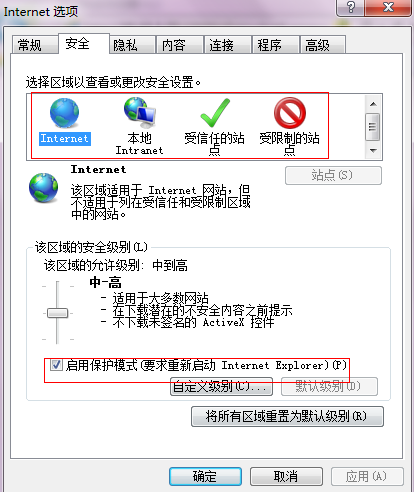
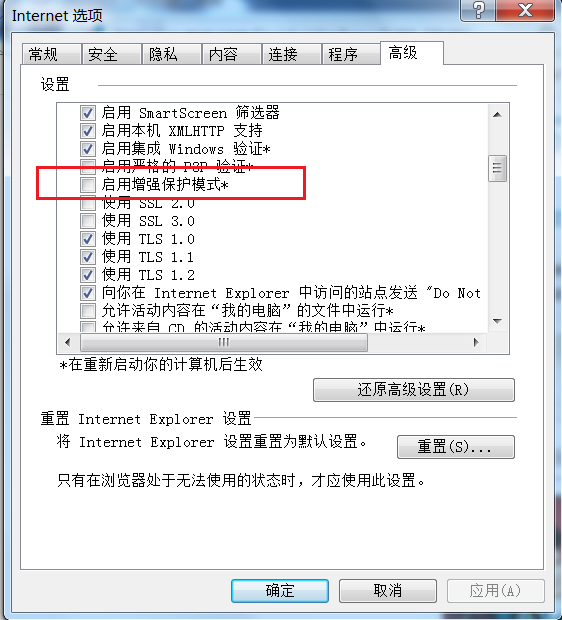
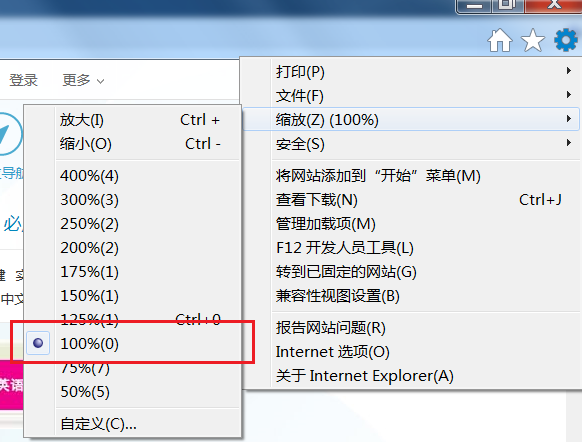
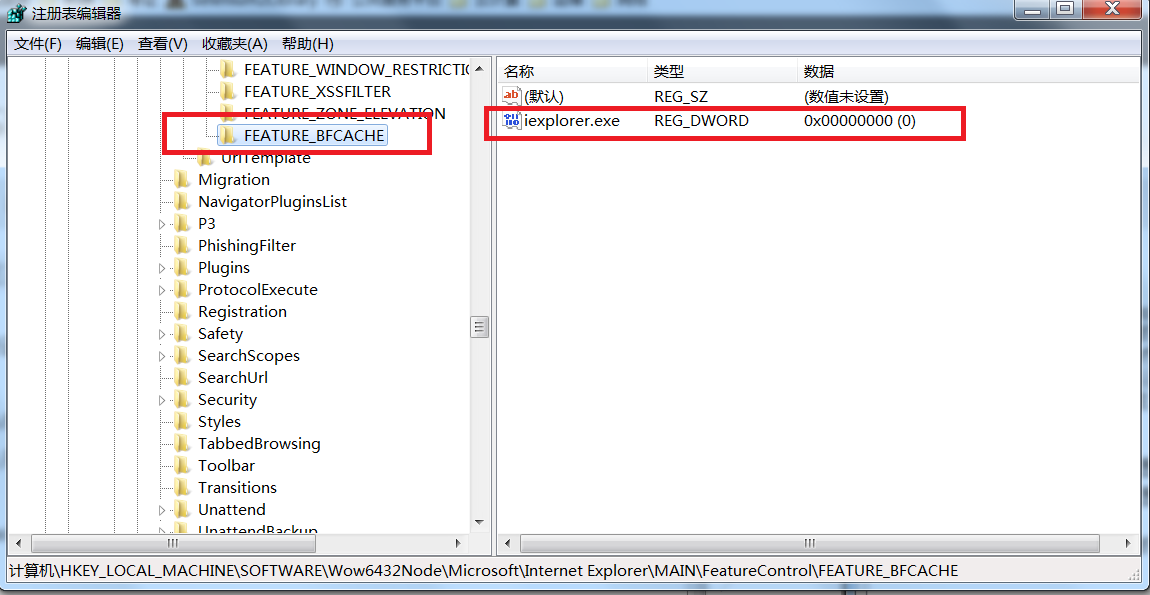
















 1262
1262

 被折叠的 条评论
为什么被折叠?
被折叠的 条评论
为什么被折叠?








